Astuces iPhone
- 1. Astuces de transfert+
- 2. Convertir vidéo en iPhone+
- 3. Autres astuces+
-
- 3.1 Lire des vidéos MP4 sur iPad
- 3.2 Envoyer une Vidéo depuis iPhone
- 3.3 Réduire la taille d'une image sur iPhone
- 3.4 Lire MKV sur iPhone
- 3.5 Accélérer/ralentir vidéo sur iPhone
- 3.6 Convertir vidéo iPhone en Android
- 3.7 Lecteurs vidéo iPad
- 3.8 Connecter iPhone sur Mac
- 3.9 Compresser des photos sur iPhone
- 3.10 Comment utiliser Mail Drop
Comment publier sur Instagram à partir de l'iPhone rapidement ?
Par Pierre Dubois • 2025-07-31 17:36:02 • Solutions prouvées
Le partage de vos publications sur Instagram est devenu plus facile de nos jours, juste avec l'aide de votre téléphone portable. Si vous souhaitez apprendre comment publier sur Instagram à partir de l’iPhone, alors il existe de nombreuses méthodes au choix. Ces méthodes sont toutes trop faciles à mettre en œuvre, même pour un novice. Vous n'avez donc pas à vous préoccuper de quoi que ce soit. En suivant ces étapes, vous pouvez facilement sélectionner des photographies, des vidéos ou même vos GIF préférés et les publier sur Instagram.
- Partie 1. Comment publier sur Instagram directement à partir du iPhone
- Partie 2. Comment poster sur Instagram depuis un iPhone grâce à Wondershare UniConverter
- Partie 3. Astuces relatives à l'utilisation d'Instagram sur iPhone pour les débutants et les utilisateurs avancés
Partie 1. Comment publier sur Instagram directement à partir du iPhone
Instagram est un réseau social multi-plateforme disponible pour Android et iOS. Il vous offre également une plateforme accessible par navigateur qui vous permet de l'utiliser directement sur votre ordinateur Windows. De même, vous pouvez également vous en servir sur l'iPhone grâce à son application iOS. Vous pouvez directement poster vos dernières photos depuis l'iPhone en toute simplicité. Instagram vous permet aussi d'appliquer des effets spéciaux à vos photos, afin de les rendre plus intéressantes pour vos followers. Il est très facile de poster sur Instagram depuis l'iPhone. Pour découvrir comment publier sur Instagram à partir de l'iPhone, suivez la procédure ci-dessous.
Étape 1 : Ouvrir le compte Instagram.
Tout d'abord, vous devez ouvrir Instagram et cliquer sur le signe +.
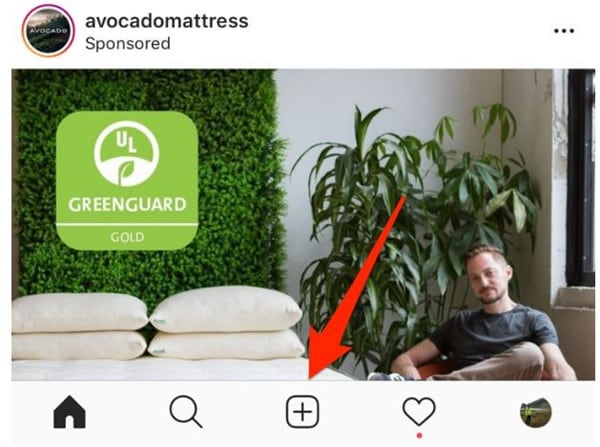
Étape 2 : Sélectionner vos publications préférées.
Vous pouvez maintenant sélectionner des vidéos, des GIF ou des photos que vous souhaitez mettre en ligne sur Instagram, puis cliquer sur le bouton Suivant.
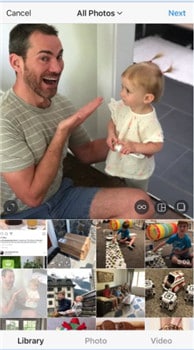
Étape 3 : Éditer le post.
Si vous désirez modifier le contenu à partager en y ajoutant une teinte de couleur ou du texte, vous pouvez procéder à cette opération en cliquant sur le bouton Éditer.
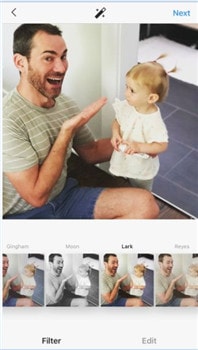
Étape 4 : Partager le post.
Pour finir, vous devez cliquer sur le bouton Partager, et la publication sera partagée sur Instagram.
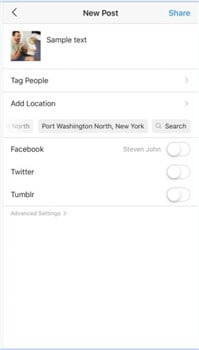
Partie 2. Comment poster sur Instagram depuis un iPhone grâce à Wondershare UniConverter
Wondershare UniConverter (à l'origine Wondershare Video Converter Ultimate) est un autre outil qui vous permet de transférer des posts du iPhone sur Instagram. Ce logiciel dispose d'une interface utilisateur interactive et efficace, ce qui vous permettra de vous en servir facilement, même pour la première fois. Le logiciel est de petite taille par rapport à d'autres outils. Vous n'avez donc pas à sacrifier le contenu de votre disque dur. Vous pouvez même accéder à un guide détaillé pour le traitement de votre contenu et profiter d'un grand nombre d'options d'édition avant de mettre en ligne votre publication.
 Wondershare UniConverter - Votre boîte à outils vidéo complète pour Windows/Mac
Wondershare UniConverter - Votre boîte à outils vidéo complète pour Windows/Mac

- Compressez et redimensionnez les vidéos iPhone pour Instagram sans subir la moindre perte de qualité.
- Convertissez plus de 1 000 vidéos vers un format pris en charge par Instagram à une vitesse super rapide.
- Recadrez, coupez, ajoutez des filigranes, appliquez des effets et bien d'autres fonctionnalités d'édition pour rendre vos vidéos plus attrayantes.
- Téléchargez des vidéos à partir de plus de 10 000 sites de partage de vidéos en ligne en collant directement les URL.
- Transférez facilement et rapidement des vidéos de votre PC/Mac vers des appareils iPhone/iPad/Android via un câble USB.
- Prise en charge du traitement par lots pour la conversion et la compression de fichiers multiples simultanément.
- Boîte à outils offrant des fonctionnalités supplémentaires telles que l'enregistrement d'écran, la création de GIF, la correction des métadonnées des médias, etc.
- Systèmes d'exploitation pris en charge : Windows 10/8/7/2003/Vista/XP, Mac OS 10.15 (Catalina), 10.14, 10.13, 10.12, 10.11, 10.10, 10.9, 10.8, 10.7, 10.6.
Étape 1. Ajouter une vidéo depuis votre iPhone.
Pour commencer, connectez votre iPhone à l'ordinateur, puis cliquez sur l'icône + Ajouter des fichiers et sélectionnez le bouton "Ajouter à partir du périphérique" ; sous ce bouton, vous devez choisir Ajouter à la liste de conversion. Ainsi, toutes les vidéos iPhone s'afficheront dans le tableau de bord.
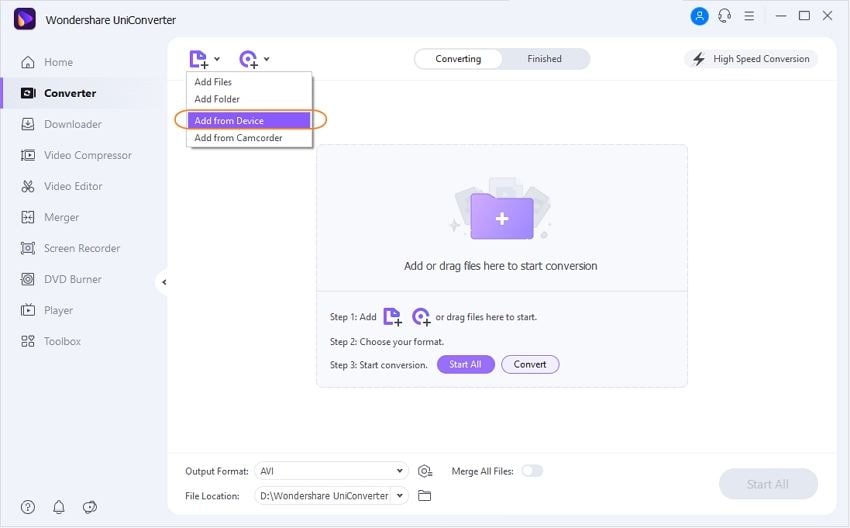
Étape 2. Configuration du format de sortie.
Avant de mettre en ligne une vidéo sur Instagram depuis un iPhone, vous devez également configurer le format de sortie. Pour cela, vous devez tout d'abord choisir Instagram comme format de sortie pour vos vidéos. Cliquez sur l'icône Paramétrage, puis sur l'onglet Vidéo. Depuis l'onglet Vidéo web, cliquez sur l'option Instagram. Avant de convertir la vidéo de l'iPhone dans un format compatible avec Instagram, vous pouvez également éditer la vidéo en la découpant, en y ajoutant des effets, etc.
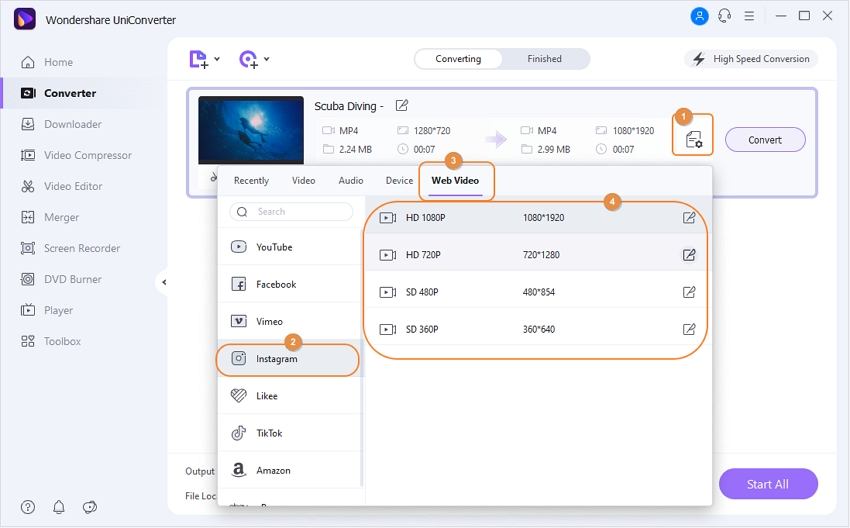
Étape 3. Démarrer le processus de compression.
Cliquez à présent sur le bouton "Convertir", et les vidéos seront alors converties dans le format compatible avec Instagram. Après avoir converti les vidéos au format Instagram, allez dans l'onglet Terminé, puis choisissez l'option Transférer dans l'onglet Boîte à outils.
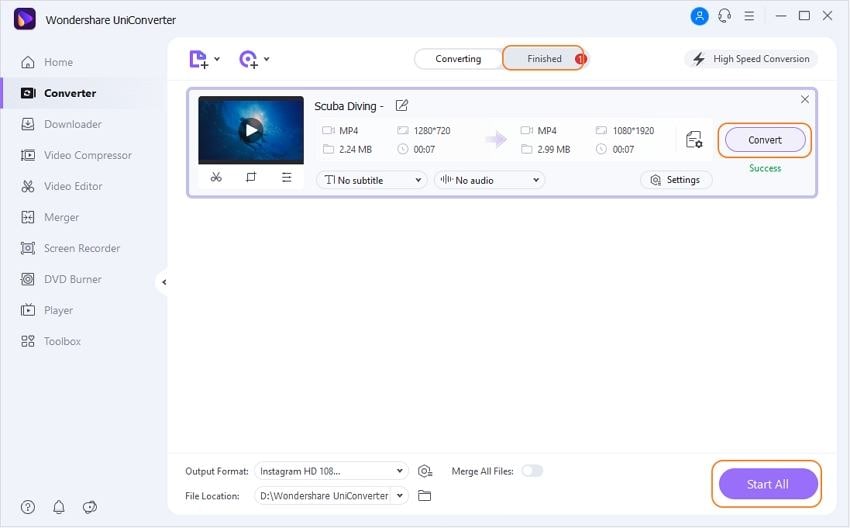
Étape 4. Publier des vidéos sur Instagram.
Après avoir ajouté des vidéos pour un transfert, cliquez sur l'onglet "Transfert" et vous pourrez alors transférer la vidéo sur iPhone et la mettre en ligne sur Instagram. Vous pouvez aussi ouvrir Instagram dans votre navigateur, puis poster la vidéo directement depuis votre ordinateur.
Partie 3. Astuces relatives à l'utilisation d'Instagram sur iPhone pour les débutants et les utilisateurs avancés
Astuce 1 : Comment sauvegarder une story Instagram dans Highlight ?
Même si vous avez commencé à utiliser Instagram sur l'iPhone 4, il est très facile d'enregistrer une story dans la section "highlight", afin de pouvoir la consulter ultérieurement. Pour ce faire, vous devez ouvrir la story, puis cliquer sur l'icône en forme de cœur et y enregistrer la story.
Astuce 2 : Comment activer un compte privé sur Instagram ?
Si vous utilisez votre iPhone sur Instagram depuis longtemps et que vous souhaitez passer en mode sécurisé, vous devez accéder aux paramètres et cliquer sur le bouton de confidentialité. Sous la barre de menu de la confidentialité, vous devez activer l'onglet du compte de confidentialité.
Astuce 3 : Comment économiser des données sur Instagram ?
Pour ce faire, vous devez ouvrir les paramètres d'Instagram, puis cliquer sur le bouton d'utilisation des données mobiles. Dans cet onglet, vous devez activer le bouton Utiliser moins de données. Ainsi, vous consommerez moins de données mobiles lorsque vous utiliserez Instagram sur iPhone 4.
Astuce 4 : Comment accéder aux brouillons enregistrés sur Instagram ?
Lorsque vous publiez un blog Instagram à l'aide de votre iPhone, vous pouvez facilement accéder à un brouillon enregistré précédemment. Pour cela, vous devez ouvrir la caméra embarquée et sélectionner la bibliothèque. Là, vous pouvez facilement consulter tous les brouillons déjà enregistrés.
Conclusion
Si jamais vous êtes un novice et que vous souhaitez apprendre comment publier sur Instagram à partir de l’iPhone, alors vous pouvez y parvenir directement depuis votre téléphone portable. Cela vous donne l'opportunité de partager des posts à tout moment. Par ailleurs, vous pouvez également recourir à Wondershare UniConverter sur votre Mac et publier des vidéos après avoir procédé à plusieurs retouches. Si vous le souhaitez, vous pouvez également apprendre plusieurs astuces et stratégies pour profiter d'Instagram sur votre iPhone.
Pierre Dubois
staff Éditeur